Habilitar ou desabilitar o acesso MAPI a caixas de correio em Exchange Server
MAPI é um protocolo de cliente que permite que os usuários acessem sua caixa de correio usando o Outlook ou outros clientes de email MAPI. Por padrão, o acesso MAPI a uma caixa de correio do usuário está habilitado. Desabilitar o acesso MAPI a uma caixa de correio impede que o usuário use o Outlook para acessar sua caixa de correio no modo Exchange. Isso não impede que o usuário use Outlook na Web ou Outlook usando outros protocolos (por exemplo, POP3, IMAP4 ou Exchange ActiveSync) para acessar sua caixa de correio.
Os administradores podem usar o Centro de Administração do Exchange (EAC) ou o Shell de Gerenciamento do Exchange para habilitar ou desabilitar o acesso MAPI à caixa de correio do usuário.
Para conferir outras tarefas de gerenciamento relacionadas a caixas de correio do usuário, confira estes tópicos:
Habilitar ou desabilitar Outlook na Web acesso a caixas de correio em Exchange Server
Habilitar ou desabilitar Exchange ActiveSync acesso a caixas de correio em Exchange Server
Habilitar ou desabilitar o acesso POP3 ou IMAP4 às caixas de correio no Exchange Server
O que você precisa saber antes de começar?
Tempo estimado para conclusão: 5 minutos.
Para obter mais informações sobre como acessar e usar o EAC, consulte Centro de administração do Exchange em Exchange Server.
Para saber como abrir o Shell de Gerenciamento do Exchange em sua organização do Exchange local, confira Open the Exchange Management Shell.
Para executar este procedimento ou estes procedimentos, você precisa receber permissões. Para ver quais permissões você precisa, consulte a entrada "Configurações do usuário do Acesso ao Cliente" no tópico Desativações de clientes e dispositivos móveis .
Para informações sobre atalhos de teclado que possam se aplicar aos procedimentos neste tópico, confira Atalhos de teclado no Centro de Administração do Exchange.
Dica
Está com problemas? Peça ajuda nos fóruns do Exchange. Visite os fóruns em: Exchange Server, Exchange Online ou Proteção do Exchange Online.
Habilitar ou desabilitar o acesso MAPI a uma única caixa de correio
Usar o EAC para habilitar ou desabilitar o acesso MAPI a uma única caixa de correio
No EAC, acesseCaixas de Correiode Destinatários>.
Na lista de caixas de correio, encontre a caixa de correio que você deseja modificar. Você pode:
Percorra a lista de caixas de correio.
Clique no
 insira parte do nome do usuário, endereço de email ou alias.
insira parte do nome do usuário, endereço de email ou alias.Clique em Mais opções
 >Pesquisa avançada para localizar a caixa de correio.
>Pesquisa avançada para localizar a caixa de correio.Depois de encontrar a caixa de correio que deseja modificar, selecione-a e clique em Editar
 .
.
Na página de propriedades da caixa de correio aberta, clique em Recursos da caixa de correio.
Na seção conectividade Email, configure uma dessas configurações:
Se você vir MAPI: habilitado, clique em Desabilitar para desabilitar e clique em Sim na mensagem de aviso exibida.
Se você vir MAPI: desabilitado, clique em Habilitar para habilitá-lo.
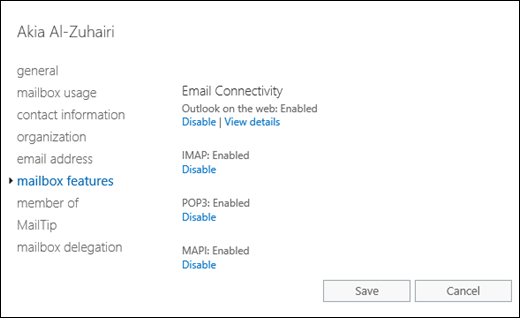
Quando concluir, clique em Salvar.
Usar o Shell de Gerenciamento do Exchange para habilitar ou desabilitar o acesso MAPI a uma caixa de correio
Para habilitar ou desabilitar o acesso MAPI a uma única caixa de correio, use esta sintaxe:
Set-CasMailbox -Identity <MailboxIdentity> -MAPIEnabled <$true | $false>
Este exemplo desabilita o acesso MAPI à caixa de correio chamada Ken Sanchez.
Set-CasMailbox -Identity "Ken Sanchez" -MAPIEnabled $false
Este exemplo permite o acesso MAPI à caixa de correio chamada Esther Valle.
Set-CasMailbox -Identity "Esther Valle" -MAPIEnabled $true
Para informações detalhadas sobre sintaxes e parâmetros, confira Set-CASMailbox.
Habilitar ou desabilitar o acesso MAPI a várias caixas de correio
Usar o EAC para habilitar ou desabilitar o acesso MAPI a várias caixas de correio
No EAC, acesseCaixas de Correiode Destinatários>.
Na lista de caixas de correio, encontre as caixas de correio que você quer modificar. Você pode:
Percorra a lista de caixas de correio.
Clique no
 insira parte do nome do usuário, endereço de email ou alias.
insira parte do nome do usuário, endereço de email ou alias.Clique em Mais opções
 >Pesquisa avançada para localizar a caixa de correio.
>Pesquisa avançada para localizar a caixa de correio.
Na lista de caixas de correio, selecione várias caixas de correio do mesmo tipo (por exemplo, Usuário) da lista. Por exemplo:
Selecione uma caixa de correio, mantenha pressionada a tecla Shift e selecione outra caixa de correio que esteja no final da lista.
Mantenha a tecla Ctrl pressionada enquanto você seleciona cada caixa de correio.
Depois de selecionar várias caixas de correio do mesmo tipo, o título do painel de detalhes é alterado para Edição em Massa.
No painel de detalhes, role para baixo até MAPI, clique em Habilitar ou Desabilitar e clique em OK na mensagem de aviso exibida.
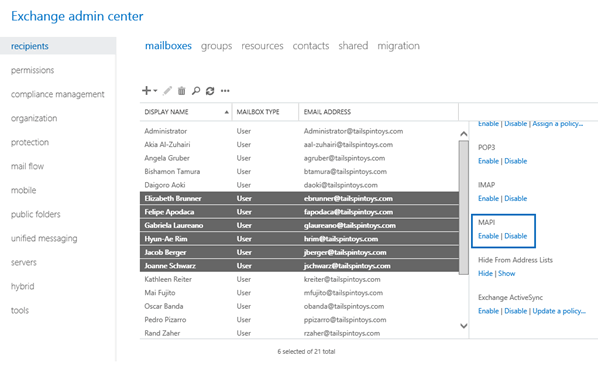
Use o Shell de Gerenciamento do Exchange para habilitar ou desabilitar o acesso MAPI a várias caixas de correio
Você pode usar os cmdlets Get-Mailbox, Get-User ou Get-Content para identificar as caixas de correio que você deseja modificar. Por exemplo:
Use o parâmetro OrganizationalUnit para filtrar as caixas de correio por ou (unidade organizacional).
Use o parâmetro Filtrar para criar filtros OPATH que identificam as caixas de correio. Para saber mais, confira Filterable Properties for the -Filter Parameter.
Use um arquivo de texto para especificar as caixas de correio. O arquivo de texto contém uma caixa de correio (endereço de email, nome ou outro identificador exclusivo) em cada linha, como esta:
ebrunner@tailspintoys.com
fapodaca@tailspintoys.com
glaureano@tailspintoys.com
hrim@tailspintoys.com
Este exemplo desabilita o acesso MAPI a todas as caixas de correio de usuário no América do Norte\Finance OU.
$NAFinance = Get-Mailbox -OrganizationalUnit "OU=Marketing,OU=North America,DC=contoso,DC=com" -Filter "RecipientTypeDetails -eq 'UserMailbox'" -ResultSize Unlimited; $NAFinance | foreach {Set-CasMailbox $_.Identity -MAPIEnabled $false}
Este exemplo desabilita o acesso MAPI a todas as caixas de correio de usuário no departamento de engenharia no estado de Washington.
Get-User -Filter "RecipientType -eq 'UserMailbox' -and Department -like 'Engineering*' -and StateOrProvince -eq 'WA'" | Set-CasMailbox -MAPIEnabled $false
Este exemplo usa o arquivo de texto C:\My Documents\Accounts.txt para desabilitar o acesso MAPI às caixas de correio especificadas.
Get-Content "C:\My Documents\Accounts.txt" | foreach {Set-CasMailbox $_ -MAPIEnabled $false}
Para obter informações detalhadas sobre sintaxes e parâmetros, confira Get-Mailbox e Get-User.
Como saber se funcionou?
Para verificar se você habilitou ou desabilitou com êxito o acesso MAPI a uma caixa de correio, faça qualquer uma dessas etapas:
No EAC, acesse Caixasde correio destinatários>> selecione a caixa de correio > clique em Editar
 >Recursos da caixa de correio e verifique o valor MAPI na seção conectividade Email.
>Recursos da caixa de correio e verifique o valor MAPI na seção conectividade Email.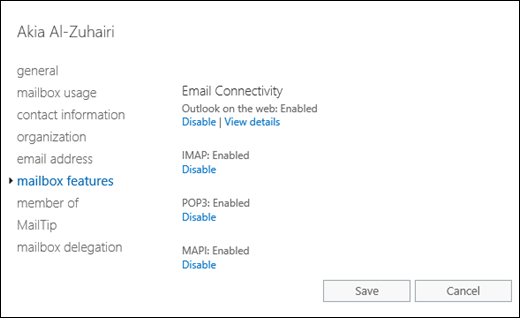
No Shell de Gerenciamento do Exchange, substitua <MailboxIdentity> pela identidade da caixa de correio (por exemplo, nome, alias ou endereço de email) e execute este comando:
Get-CasMailbox -Identity "<MailboxIdentity>"Usar o mesmo filtro usado para identificar as caixas de correio, mas use o cmdlet Get-CasMailbox, em vez de Set-CasMailbox. Por exemplo:
Get-User -Filter "RecipientType -eq 'UserMailbox' -and Department -like 'Engineering*' -and StateOrProvince -eq 'WA'" | Get-CasMailboxNo Shell de Gerenciamento do Exchange, execute este comando para mostrar todas as caixas de correio em que Outlook na Web acesso está desabilitado:
Get-CasMailbox -ResultSize unlimited -Filter "MAPIEnabled -eq `$false"